查找
简体中文
- 概览
- 近期更新
- 个人版VS企业版-产品介绍
- RPA开发指南
- 云扩编辑器
- 组件库
- RPA运行与管理
- 特殊场景指南
- 示例精讲
- COE
- 信创
- RPA帮助中心
- 历史发版说明
- 法律申明
本文内容导航
组织架构管理
概述
组织架构管理主要用于对公司中的部门、用户进行管理,同时可对相关部门、用户、机器人的各类权限进行控制。
- 租户:即公司,一个公司通常为一个租户。
- 资源组:RPA 资源的分组,每个用户对不同的资源组拥有不同的访问权限,在 V4 版本的控制台中一个部门默认为一个资源组。
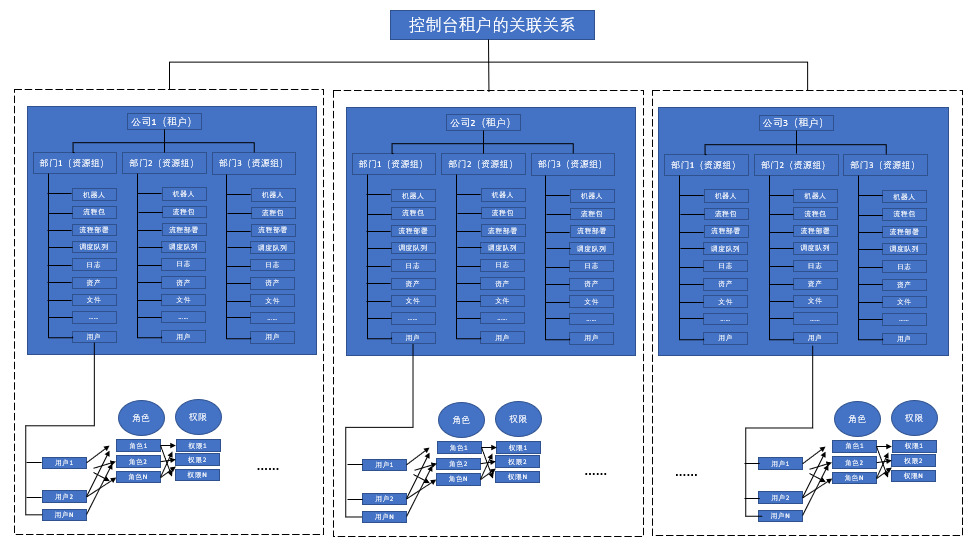
租户与资源组相关说明:
- 控制台管理后台可以创建多个公司(租户),公司与公司之间可以设定上级公司与子公司的关系
- 每个公司(租户)中可以创建多个部门(资源组)
- 每个部门(资源组)中可以添加多个用户; 每个部门(资源组)中还包含机器人、流程包、流程部署、调度队列、日志、资产、文件服务等资源
- 不同公司(租户)间的部门(资源组)所属数据相互独立,如,机器人、流程包、日志等
用户与角色权限相关说明:
- 每个用户可以属于任一公司(租户),也可以存在于多个公司(租户)中
- 每个用户只能在该公司的一个部门,但是可以拥有多个部门的权限
- 每个用户可以设定多个不同的角色,每个角色可以设定多个不同的权限
下面以创建一个部门并配置部门信息为例,具体操作步骤如下:
前提条件
系统管理员 已在控制台管理后台中,创建公司(即,租户)。
创建部门
为已创建的公司,创建部门。
在云扩 RPA 控制台的 全局管理 > 组织架构管理 中,单击“+”,新建部门。

单击“确定”按钮后,完成部门或子部门的创建。
邀请用户
为已创建的部门,邀请添加用户,具体也可参见 用户管理。
说明:
当“邀请用户”过期时,可在操作栏中重新发起邀请。
在“用户管理”选项页,单击“+邀请用户”,为选择的部门添加用户信息。
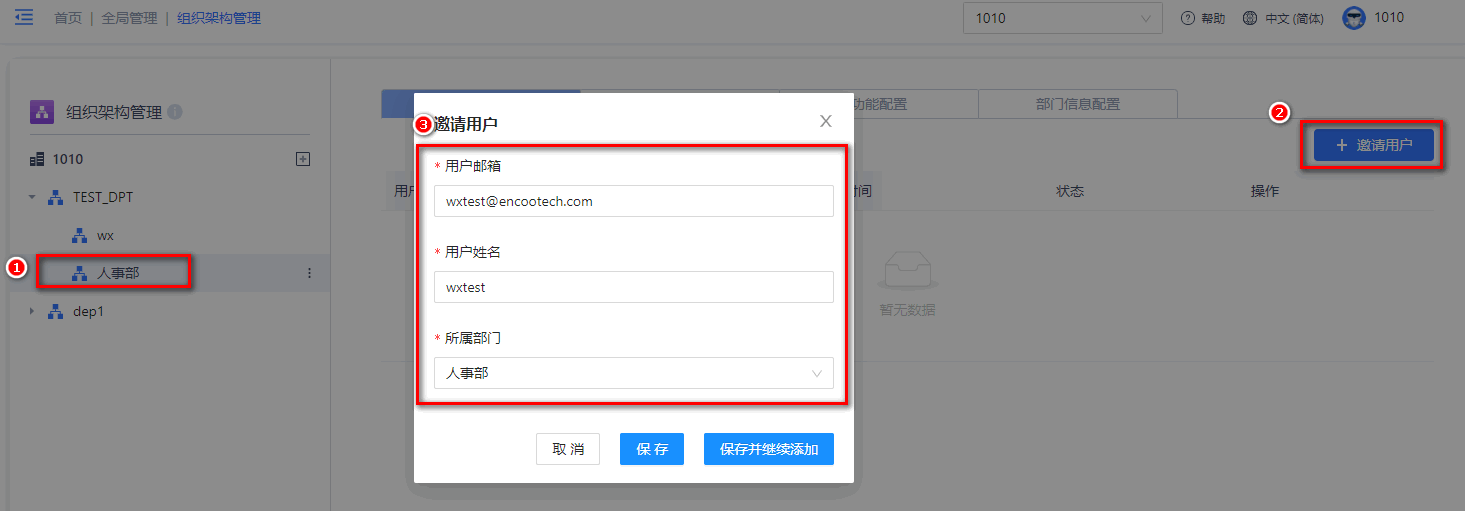
(可选)单击“保存并继续添加”按钮,将保存已添加的用户并继续添加新的用户信息。
单击“保存”按钮,在用户信息列表页面可看到已添加的用户信息。
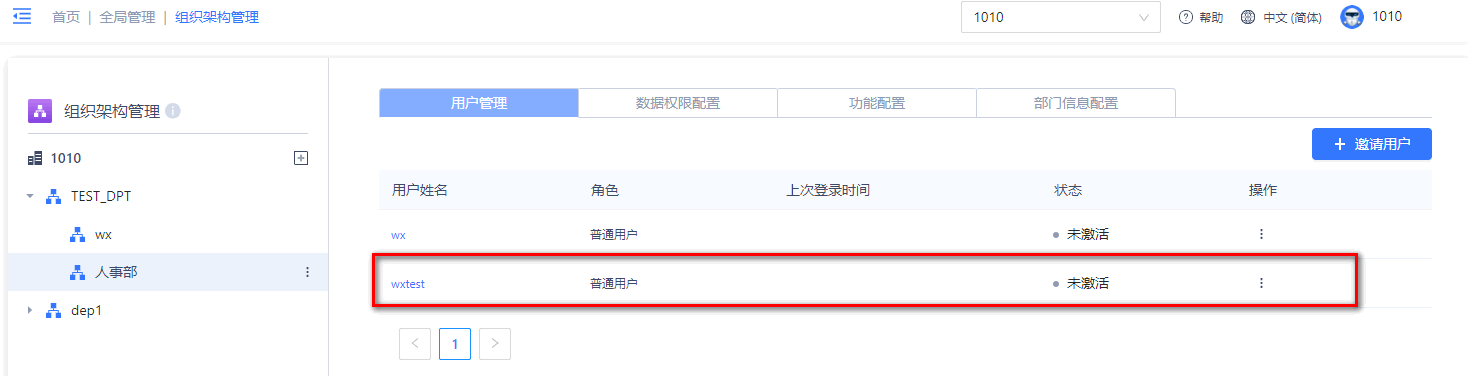
配置部门数据权限
“数据权限配置”选项页,主要实现配置所选部门的数据权限,具体也可参见 角色管理,系统默认会为已创建的部门继承上级部门的数据权限。
单击页面右上角的“编辑”按钮,可配置部门数据权限。
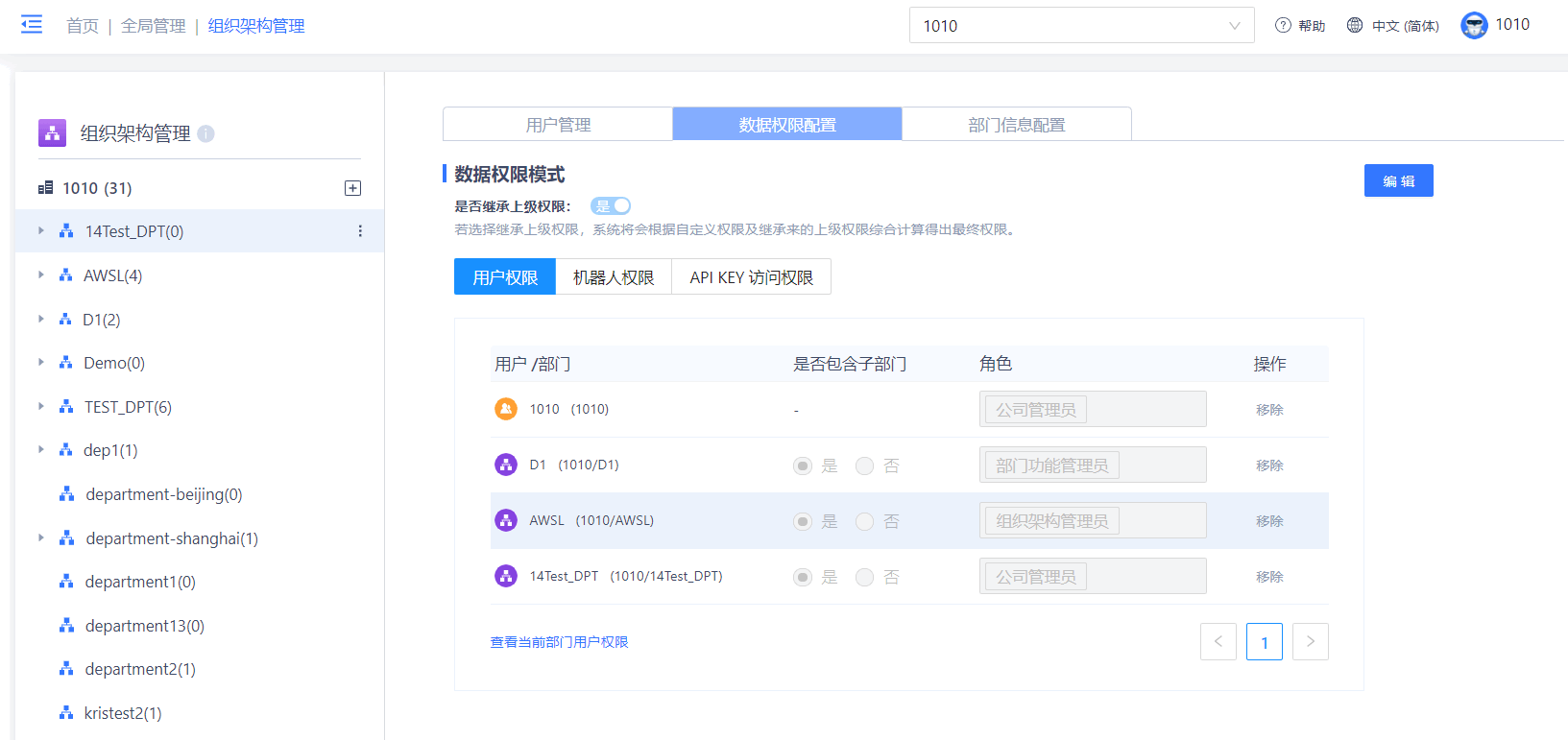
是否继承上级权限:若选择“继承上级权限”,系统将会根据自定义权限及继承来的上级权限综合计算得出最终权限。
用户权限:配置部门中用户对资源的访问权限。
机器人权限:配置部门中用户对指定机器人的访问权限。
说明:
在“机器人管理”页面中已创建的机器人,默认为“部门功能管理员”角色,可点击“查看当前部门机器人权限”链接进行查看。
API KEY 访问权限:配置 API KEY 对资源的访问权限,从而控制对应使用改 API KEY 的 URL 的访问权限。
单击“保存”按钮,对已配置的部门数据权限进行保存。
后续操作
- 查看公司组织架构:在“组织架构管理”页面中,可查看当前公司组织架构列表。
- 搜索部门信息:在“组织架构管理”页面中,可搜索部门列表。
- 修改部门信息:在“部门信息配置”页面中,单击“编辑”按钮,可对当前部门信息进行修改。
- 删除部门信息:在“组织架构管理”页面中,选择并单击部门右侧的“删除”选项,可为对当前部门进行删除。
- 创建子部门:在“组织架构管理”页面中,选择并单击部门右侧的“创建子部门”选项,可为当前租户或部门创建子部门。

